Finalizar toma
Prerrequisitos
- Acceso al menú Gestión > Eliminación de la toma (SP023) o Gestión > Seguimiento de la toma (SP004).
- Toma ejecutada.
Introducción
Tras configurar, registrar, ejecutar y analizar una toma, es posible finalizarla de dos maneras: manual o automáticamente. También están disponibles las opciones de suspender una toma o eliminarla.
Vea cómo realizar cada acción:
Finalización manual de la toma
1. Acceda al menú Gestión > Seguimiento de la toma (SP004).
2. Seleccione la toma deseada.
3. Expanda el botón Más y haga clic en el botón Finalizar toma.

De forma predeterminada por el sistema, las tomas finalizadas dejan de aparecer en el menú de seguimiento. Si desea visualizarlas, basta con filtrar por la situación Toma finalizada.
Finalización automática de la toma
1. Acceda al menú Gestión > Seguimiento de la toma (SP004).
2. Seleccione la toma deseada y haga clic en el botón .
.
3. En la sección General > Muestreo, llene el campo Cant. muestras. Así, cuando la toma alcance el número de muestras definido en este campo, el sistema finalizará automáticamente la toma. Si no desea que la toma finalice automáticamente, limpie el campo y guarde la toma con el campo en blanco.
4. Haga clic en el botón  .
.
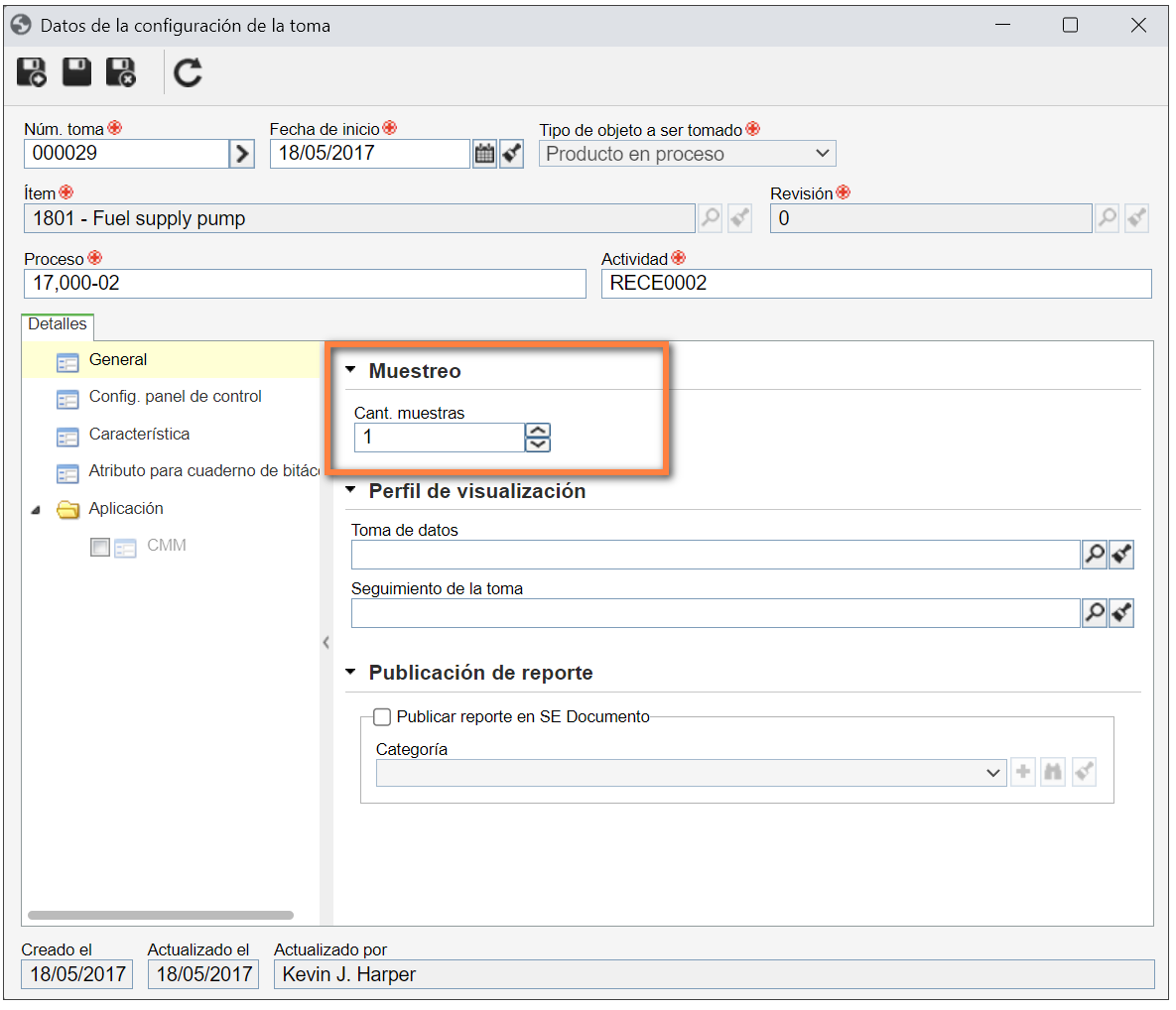
Suspender toma
Es posible interrumpir una toma, dejándola suspendida en el sistema:
1. Acceda al menú Gestión > Seguimiento de la toma (SP004).
2. Seleccione la toma deseada.
3. Expanda el botón Más y haga clic en el botón Suspender toma.

Después de la suspensión, la toma ya no se mostrará en la lista. Para localizarla, acceda al menú Gestión > Seguimiento de la toma (SP004) y filtre la situación por Tomas suspendidas. Cuando la toma vuelva a aparecer tras las búsquedas por el filtro, será posible seleccionarla y reactivarla expandiendo el botón Más y haciendo clic en el botón Habilitar toma.
Eliminar una toma
1. Acceda al menú Gestión > Eliminación de la toma (SP023) o Gestión > Planificación de la toma (SP003).
2. Seleccione la toma deseada.
3. Haga clic en el botón  .
.

Si la toma que desea eliminar está asociada a un portal de CEP, el sistema emitirá una alerta informando el nombre del portal con el que está relacionada la toma. Vea más detalles sobre este asunto en el artículo Widgets de SoftExpert CEP.
Conclusión
Este artículo demostró cómo finalizar una toma, tanto con el fin definitivo (finalización o eliminación), como para suspensión temporal.
De esta forma, han sido abordadas las principales etapas para utilizar SoftExpert CEP – configuraciones iniciales, planificación, ejecución, seguimiento y finalización de la toma.
Para ampliar su conocimiento, consulte los artículos disponibles en la categoría Recursos avanzados.




